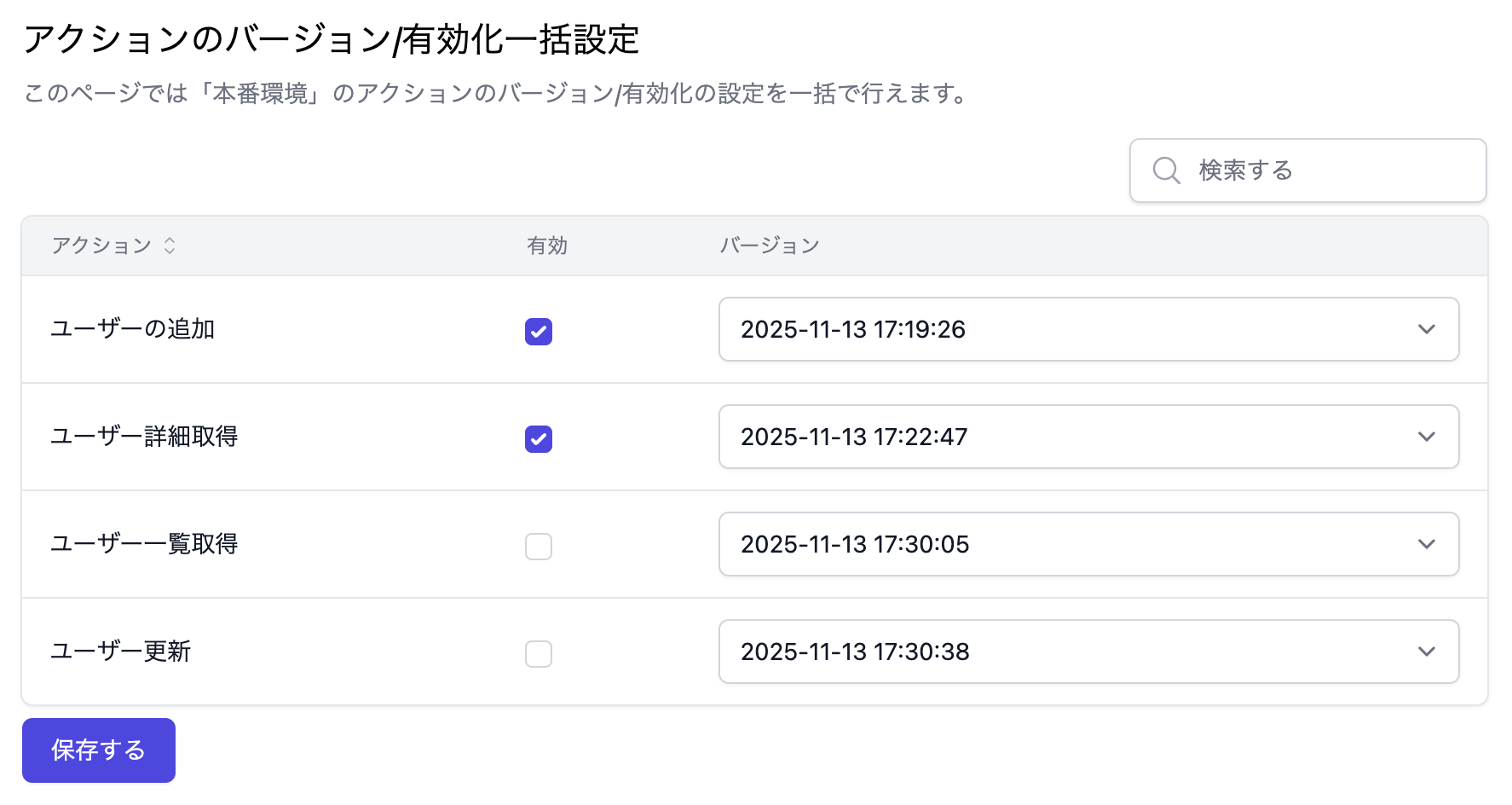アクションの有効化設定
有効化設定とは
アクションは、環境ごとに有効/無効状態を切り替えることができます。
無効化されたアクションは、その環境では実行できなくなり、アクション一覧からも非表示となります。
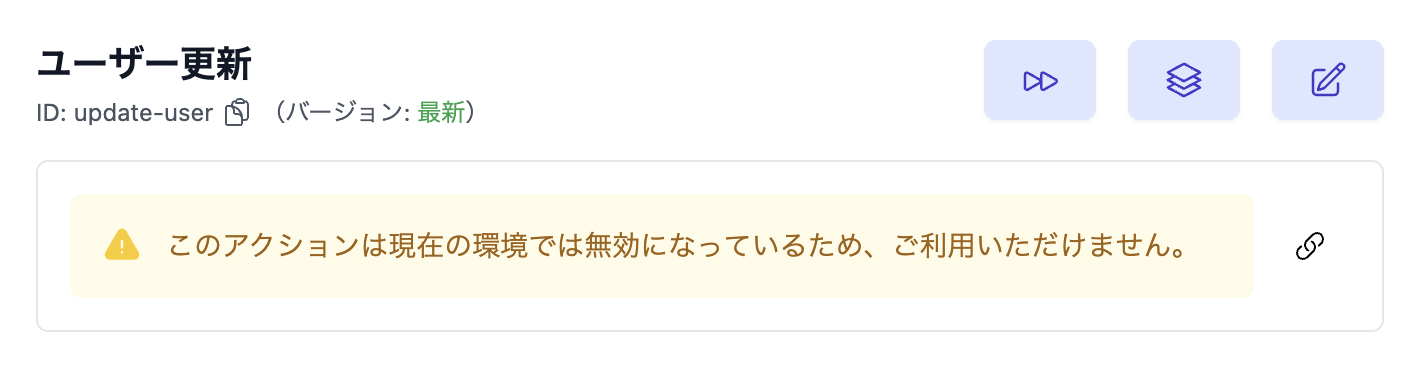
アクション作成時のデフォルト設定
開発環境が設定されている場合、アクション作成時のデフォルト設定は開発環境以外で「無効」となります。 そのため、開発環境以外では実行できない状態となります。
開発環境にてアクションの設定、および動作確認が完了したら、アクションのバージョン/有効化設定画面から、他の環境での有効化を行なってください。
また、新規に環境を作った場合、新しい環境ではすべてのアクションがデフォルトで「無効」となります。
開発環境が設定されていない場合、アクションおよび環境作成時のデフォルト設定は全環境で「有効」となります。
有効化設定の変更方法
有効化設定は、アクションのバージョン/有効化設定画面および、アクションのバージョン/有効化一括設定画面にて変更できます。
アクションのバージョン/有効化設定画面
アクション実行画面の「バージョン/有効化設定」ボタンをクリックすると、アクションのバージョン/有効化設定画面に移動します。
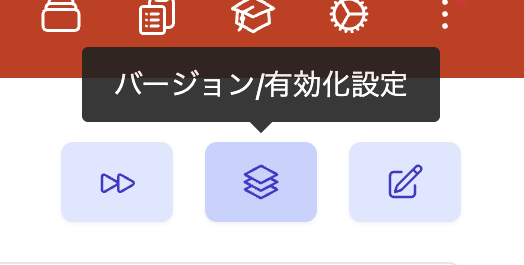
この画面では、選択したアクションの、各環境におけるバージョン/有効化設定をまとめて変更できます。
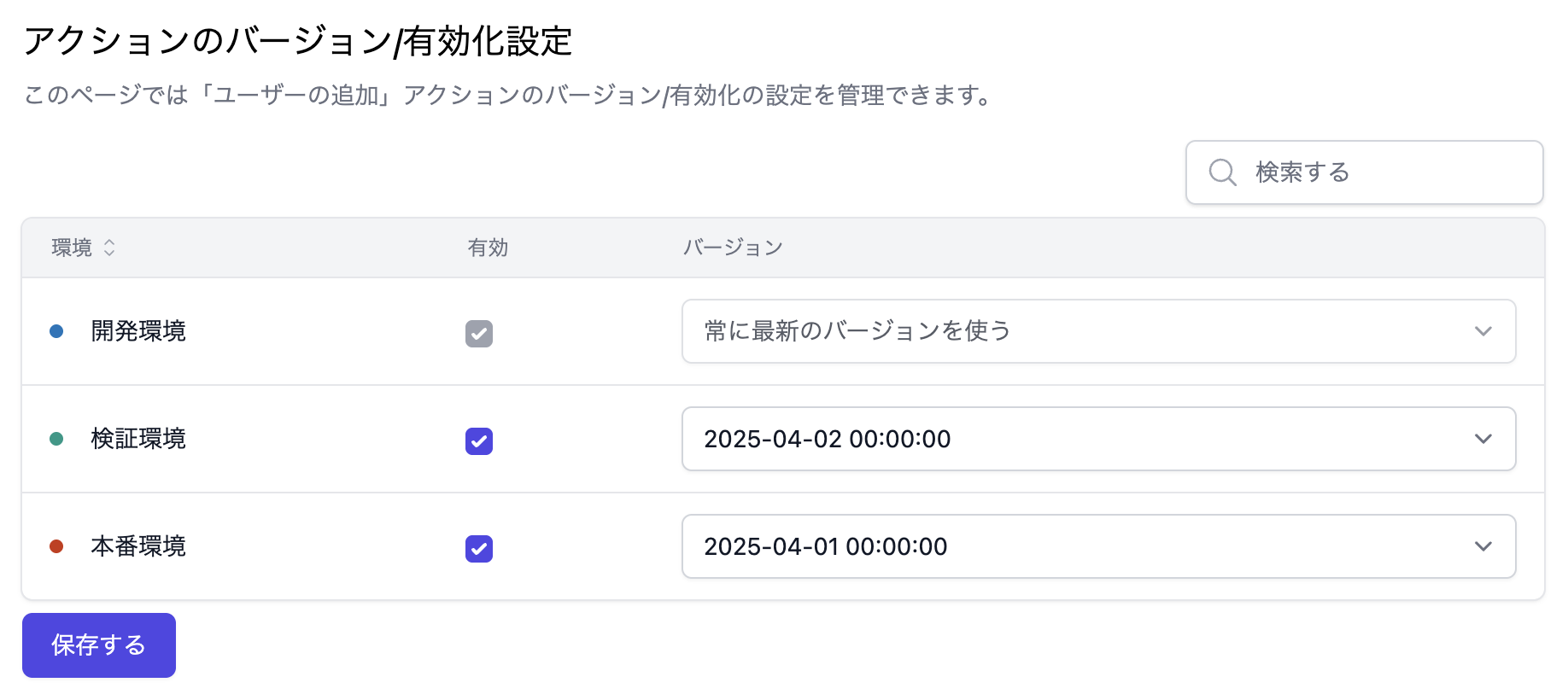
アクションのバージョン/有効化一括設定画面
アクション一覧画面の三点リーダーのメニューから「アクションのバージョン/有効化一括設定」をクリックすると一括設定画面に移動します。
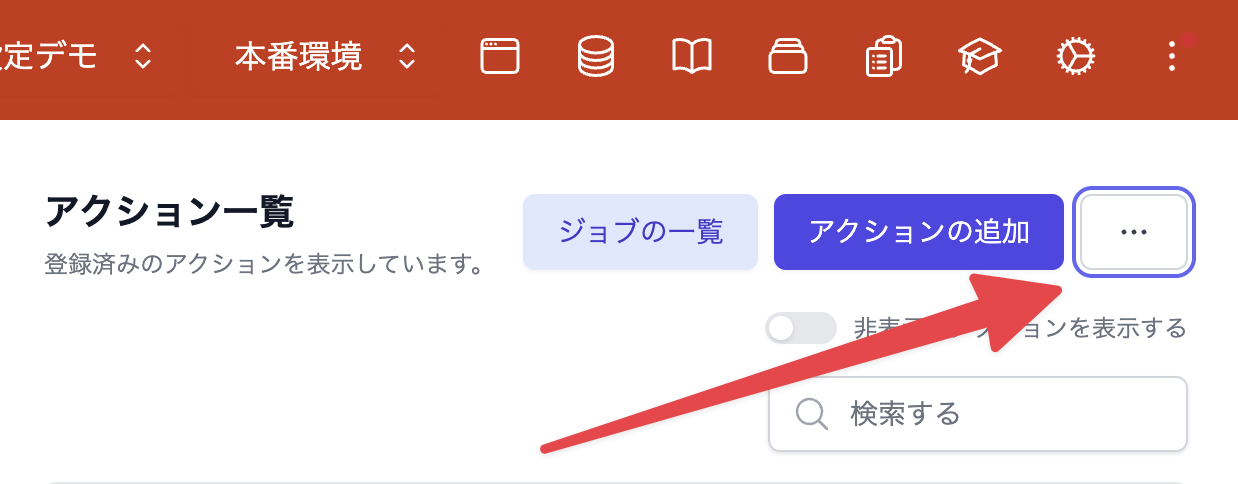
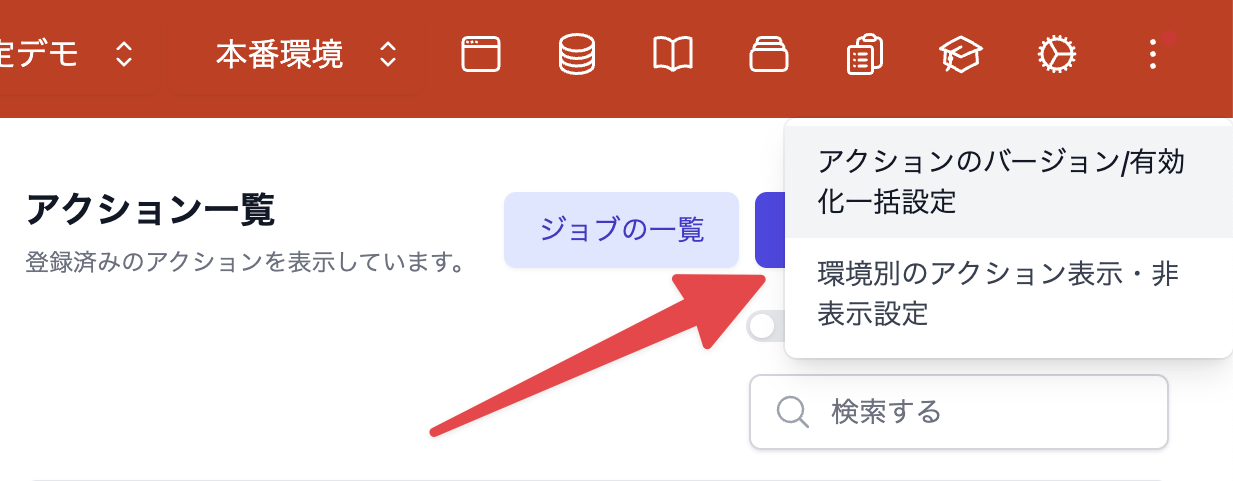
この画面では、現在利用中の環境の、各アクションのバージョン/有効化設定をまとめて変更できます。